win10如何禁止应用访问日历 win10禁止应用访问日历的方法
来源:脚本之家
时间:2024-04-24 16:00:34 442浏览 收藏
最近发现不少小伙伴都对文章很感兴趣,所以今天继续给大家介绍文章相关的知识,本文《win10如何禁止应用访问日历 win10禁止应用访问日历的方法》主要内容涉及到等等知识点,希望能帮到你!当然如果阅读本文时存在不同想法,可以在评论中表达,但是请勿使用过激的措辞~
win10电脑可以提供大屏幕让我们对一些应用软件进行便捷操作,在电脑中会有日历、时间等这些小工具,我们可以实时进行查看,有的小伙伴在操作电脑的时候,不喜欢有的应用软件访问日历,那么我们就可以进入到隐私的窗口中,将允许应用访问日历功能进行取消使用即可,并且我们还可以自定义设置哪些应用是可以访问日历的,只需要简单的几个步骤就可以完成,下方是关于如何使用Win10电脑禁止应用软件访问日历的具体操作方法,如果你需要的情况下可以看看方法教程,希望对大家有所帮助。
win10禁止应用访问日历的方法
1.首先,我们需要使用鼠标将左下角的开始图标进行右击点击一下,即可弹出相关的选项,选择其中的【设置】选项进入。
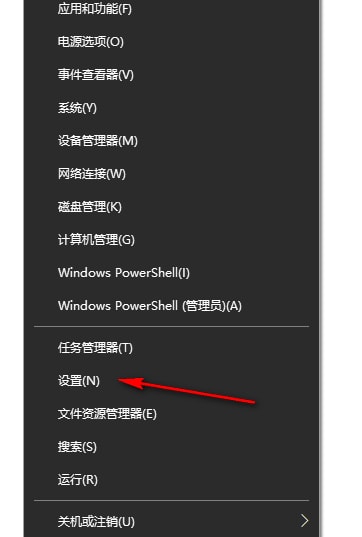
2.这时即可进入到电脑系统的设置窗口中,将其中的隐私选项进行点击。
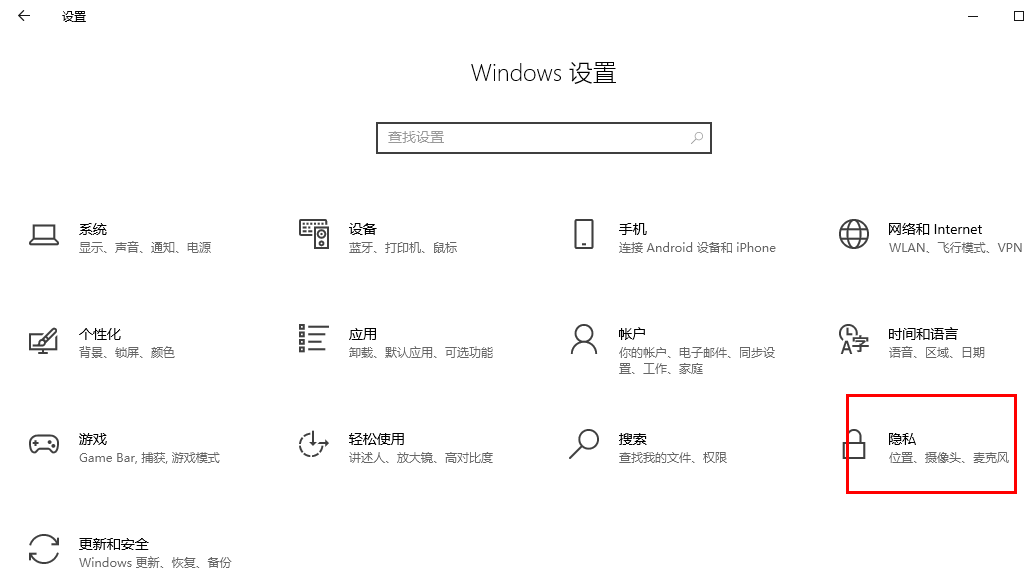
3.随后我们就可以在左侧的导航栏中进行滚动鼠标,找到其中的【日历】选项,然后进行点击。
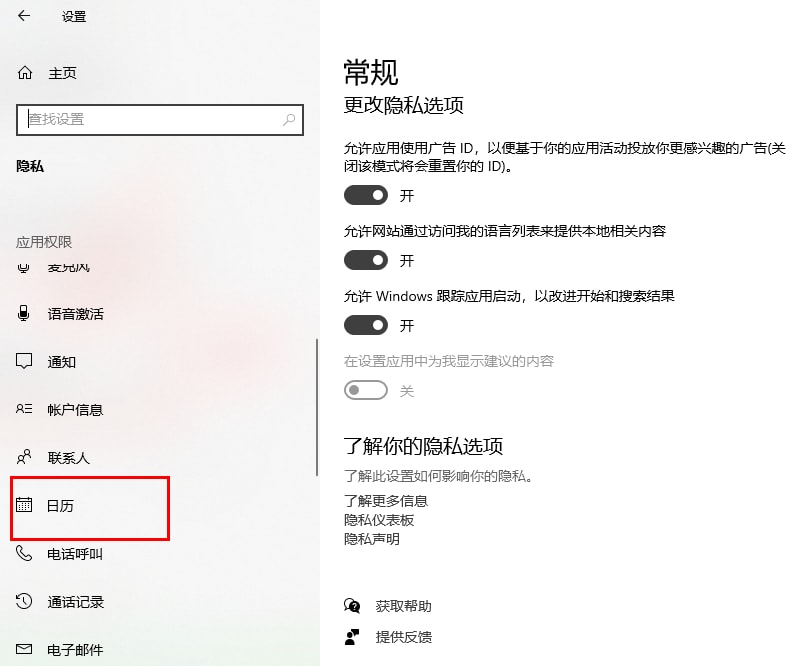
4.这时我们就可以在页面的右侧位置,找到【允许应用访问你的日历】的选项,当前该选项功能是启用的。
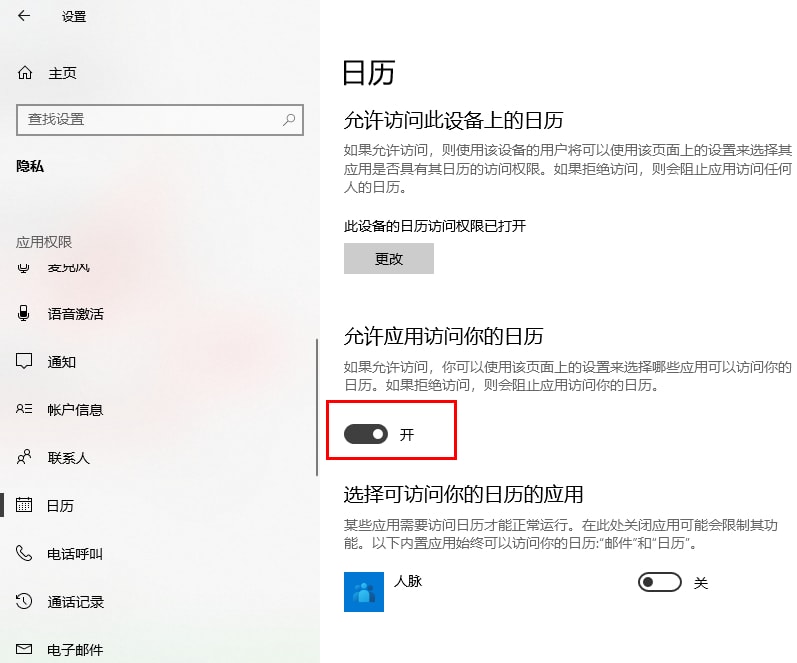
5.那么我们直接将【开】图标按钮进行点击一下,即可将该功能取消,那么应用就无法访问日历了。
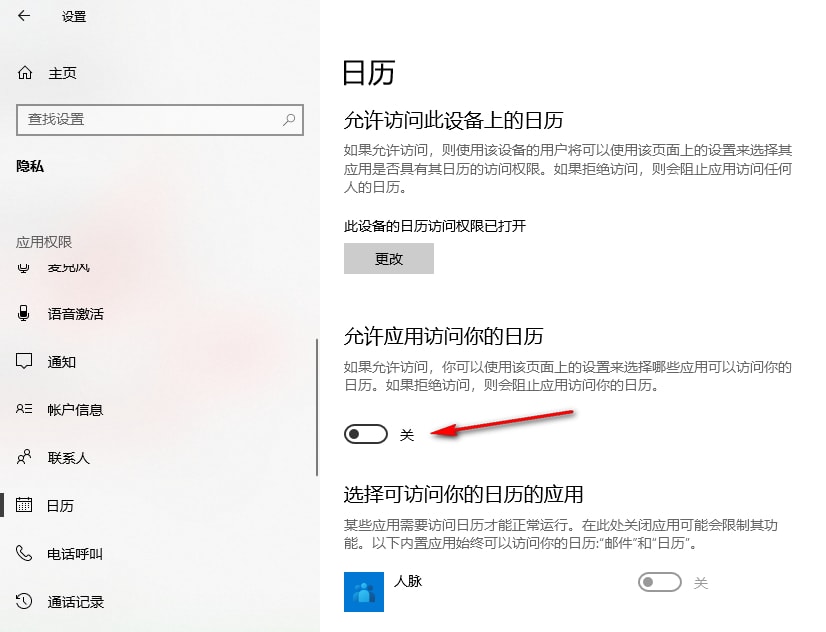
文中关于win10,应用访问日历的知识介绍,希望对你的学习有所帮助!若是受益匪浅,那就动动鼠标收藏这篇《win10如何禁止应用访问日历 win10禁止应用访问日历的方法》文章吧,也可关注golang学习网公众号了解相关技术文章。
-
501 收藏
-
501 收藏
-
501 收藏
-
501 收藏
-
501 收藏
-
160 收藏
-
190 收藏
-
500 收藏
-
224 收藏
-
311 收藏
-
416 收藏
-
290 收藏
-
291 收藏
-
451 收藏
-
216 收藏
-
451 收藏
-
442 收藏
-

- 前端进阶之JavaScript设计模式
- 设计模式是开发人员在软件开发过程中面临一般问题时的解决方案,代表了最佳的实践。本课程的主打内容包括JS常见设计模式以及具体应用场景,打造一站式知识长龙服务,适合有JS基础的同学学习。
- 立即学习 543次学习
-

- GO语言核心编程课程
- 本课程采用真实案例,全面具体可落地,从理论到实践,一步一步将GO核心编程技术、编程思想、底层实现融会贯通,使学习者贴近时代脉搏,做IT互联网时代的弄潮儿。
- 立即学习 516次学习
-

- 简单聊聊mysql8与网络通信
- 如有问题加微信:Le-studyg;在课程中,我们将首先介绍MySQL8的新特性,包括性能优化、安全增强、新数据类型等,帮助学生快速熟悉MySQL8的最新功能。接着,我们将深入解析MySQL的网络通信机制,包括协议、连接管理、数据传输等,让
- 立即学习 500次学习
-

- JavaScript正则表达式基础与实战
- 在任何一门编程语言中,正则表达式,都是一项重要的知识,它提供了高效的字符串匹配与捕获机制,可以极大的简化程序设计。
- 立即学习 487次学习
-

- 从零制作响应式网站—Grid布局
- 本系列教程将展示从零制作一个假想的网络科技公司官网,分为导航,轮播,关于我们,成功案例,服务流程,团队介绍,数据部分,公司动态,底部信息等内容区块。网站整体采用CSSGrid布局,支持响应式,有流畅过渡和展现动画。
- 立即学习 485次学习
